Окей google покажи как выглядит. Окей, гугл, покажи мне будущее
С помощью голосовой команды OK Google можно выполнять поиск в интернете и управлять другими функциями Android устройства. Но, данная функция работает только в приложении Google Now. Для того чтобы данная голосовая команда работала в любом приложении необходимо внести некоторые изменения в настройки. Сейчас вы узнаете, как включить Oкей Гугл на Андроиде.
Для того чтобы включить функцию голосового управления OK Google откройте приложение Google Now. В большинстве случаев данное приложение открывается с помощью свайпа от экранной кнопки домой. На смартфонах Samsung для открытия Google Now нужно нажать на механическую кнопку «Домой», а потом нажать на кнопку Google внизу экрана.
После открытия приложения Google Now нужно нажать на кнопку, открывающую боковое меню. Она находится в левом верхнем углу экрана.

В окне с настройками нужно перейти в раздел «Голосовой поиск», а потом в подраздел «Распознавание Окей Google».



После троекратного повторения команды ОК Гугл на экране появится сообщение о завершении настройки. Теперь вы можете пользоваться голосовым управлением из любого приложения.

Что делать если ничего не работает? Если данная инструкция у вас не сработала, то возможно вам нужно обновить приложение, отвечающее за функцию голосового управления OK Google. Для этого зайдите в магазин приложений Google Play и найдите там приложение с названием «Google» (да, это приложение называется просто Google) и обновите его нажав на кнопку «Обновить».
Для чего можно использовать голосовое управление OK Google? Голосовое управление позволяет выполнять множество типичных для мобильного устройства действий без использования рук. Например, с помощью голосовых команд вы можете создать напоминание, найти мероприятие в календаре, открыть приложение, позвонить, написать сообщение, проложить маршрут, ну и конечно вы можете выполнять поиск в интернете.
Многие, наверное, слышали об этом приложении для смартфонов, но не все знают, как установить Окей Гугл на компьютере. А это очень просто, по сути, если у Вас уже есть браузер Google Chrome, то вам и устанавливать не чего не надо.
Внимание: Функцию «Окей Гугл» в настольных браузерах Chrome c 46 версии ! Но, голосовой поиск и команды, описанные ниже, работают.
Как включить Окей Гугл на компьютере
Для работы с Окей Гугл понадобится браузер Google Chrome и микрофон. Если у Вас ноутбук, то, скорее всего микрофон в нем уже встроен.
Давайте же включим саму функцию. Она уже встроена в последние версии Google Chrome. Для этого нажмите на кнопку меню и зайдите в настройки браузера.
В настройках, в разделе поиск поставьте галочку на напротив «Включить голосовой поиск по команде “О’кей, Google”».
Теперь переходим на страницу поиска Google.ru. В первый раз страница может потребовать доступ к микрофону, не забудьте нажать «Разрешить».
И так, мы на странице поиска, если Вы еще не ввели какой-нибудь текст, то в поле ввода будет серая надпись «Скажите Окей Google». Это значит, что мы включили эту функцию и можно начать с ней работать.
Главное разборчиво сказать Окей Гугл.

А затем свой поисковый запрос (то что вы ищите).
Работает? Ура, теперь у Вас есть Окей Гугл на компьютере!
Не работает? Тогда нужно узнать, что не так. Я тут набросал несколько возможных причин и способы их устранения.
1. Окей Гугл работает только на странице поиска Google.
2. Нет надписи «Скажите…» в поле ввода, возможно причина в том, что Окей Гугл на компьютере работает не со всеми доменами Google, вот список поддерживаемых языков.
- Английский (США) - www.google.com
- Английский (Великобритания) - www.google.co.uk
- Немецкий - www.google.de
- Французский - www.google.fr
- Русский - www.google.ru
Так что для русскоязычных пользователей нужно заходить на Google.ru.
2. Проверьте микрофон, возможно, он не подключен или подключен не правильно.
Также в поле поиска Гугл показывает, активен ли микрофон.
Не активен:
3. Если значка микрофона нет, или нет функции Окей Гугл в настройках браузера, то нужно проверить обновления Chrome, возможно у Вас устаревшая версия. Для этого нажмите на значок меню и выберите «О браузере Google Chrome».

Голосовой поиск Окей Гугл на компьютере
Кроме обычных фраз, таких как Окей Гугл: купить что-то там. Есть и другие интересные команды, которые можно использовать в Google Chrome. Ниже показан список примеров таких команд, которые я собрал, играясь с этим приложением. Начальная фраза «Окей Гугл» в примерах упущена.
Список примеров голосовых команд Окей Гугл на компьютере
Для примера взят город Лондон
- Время в Лондоне
- Погода в Лондоне, погода в Лондоне завтра, погода в Лондоне в пятницу и т.п.
- Расстояние от Лондона до Киева
- как доехать от Лондона до Кембриджа
- Население Лондона
- Столица Великобритании
- Площадь Лондона
- что такое компьютер
- кто такой менталист
- сколько лет Джеки Чану
- дата рождения Джеки Чана
- где родился Джеки Чан
- жена Джеки Чана
- квадратный корень из 64
- 10 в степени 5
- 10 долларов в фунтах
- тысяча грамм в килограммах
- 1 парсек в световых годах
- покажи видео Риана даймонд
- покажи картинки клавиатура
Как можно увидеть, большинство примеров это функции поиска, которые работают и без голосовых команд Окей Гугл.
Сейчас 21 век, и общение с умными устройствами - это норма. Теперь не нужно даже вводить поисковый запрос на клавиатуре гаджета, достаточно просто произвести его после соответствующей команды. Более того, ассистенты научились по команде звонить, ставить будильник, показывать погоду и многое другое. Сегодня мы расскажем, как сделать так, чтобы ваш Android-смартфон понимал команду «О’кей, Google».
1. Для начала нужно открыть приложение Google - оно есть в любом нормальном смартфоне «из коробки». Сделать это можно двумя способами: зажать кнопку «Домой» (работает не на всех версиях Android) или найти в меню или на рабочем столе иконку Google.
2. В левом верхнем меню нажмите на кнопку меню (в виде трех горизонтальных линий, «гамбургер») и выберите пункт «Настроить».
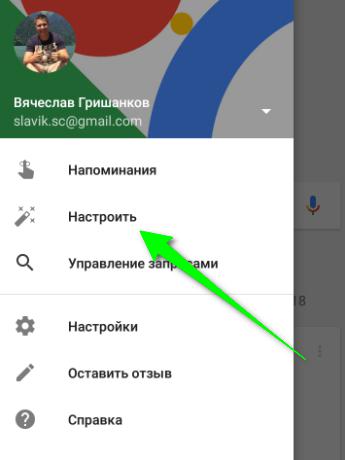
4. Активируйте пункт «Из приложения Google» - так голосовой поиск будет работать, когда открыто приложение Google.

5. Также можно активировать пункт «На любом экране». Так смартфон будет реагировать на вашу команду «Окей, Гугл» в любом состоянии, независимо от открытого в данный момент времени приложения.
Напоследок шутка юмора:

Привет, Чак!
Сегодня мы узнали, что мегаватт электричества в твоем родном Техасе обходился производителю то в 40, а то в 4900 баксов — смотря какая температура была за окном. И ушлые General Electric договорились с властями и стали сами управлять кондиционерами населения в жару, чтобы экономить.
Используя для этого интернет вещей*.
Только не путай его с фитнес-трекерами, которые работают локально. Хотя, уверены, у тебя их нет, так как человеку, сосчитавшему до бесконечности дважды, нет нужды измерять что-то ещё.
Любишь ли ты интернет вещей, как любим его мы
Потому что мы понимаем, что скоро мир изменится. Опять. И мы хотим быть частью этих изменений.
Короче, мы решили сделать свой проект. Начать с малого — пощупать руками тонкую материю будущего.
У нас для этого все есть: IPv6, чтобы подключить хоть миллиард устройств к интернету. RFID-метки, которые только за прошлый год подешевели на 40%. И даже идея.
У нас уже холодно, и мы отогреваемся чаем. Так что решили модифицировать чайник. Тот, что стоит в #tceh.
Потому что задолбало — приходишь на кухню, смотришь — опа, кипятка нет.
Поставишь, пойдешь в коворкинг поработать, а когда вспомнишь, оказывается, что его опять уже весь выпили. Поставишь еще раз, уйдешь. И так пять раз.
Так что мы придумали включать чайник дистанционно и получать сигнал, когда бежать за кипятком.
Полезли в Гугл... И тут же нашли лайфхак!
Оказывается, такой чайник уже пробовали делать в Madrobots, но что-то там пошло нет так. Это российские ребята, поэтому мы заманим к себе их главного и под видом выступления на бесплатной вечерней конференции Feedback выведаем, какие подводные камни нас ждут.
Там же возьмем пару уроков от Real Inventors, которые собирают умельцев паять такие гаджеты на хакатонах, а затем помогают выйти на международный рынок.
Если повезет, тут же загоним идею инвестору, там точно будет один профильный! Ведь поперла же штука, которая говорила, какое из яиц в холодильнике самое старое, — ее покупали на Amazon за $78...
А чтобы выглядеть перед инвестором подготовленными, мы прочитали MIT Technology Review и нарисовали памятку, как победить в интернете вещей:
Microsoft пригонит туда облачных программистов, мы приведем 15 экспертов и 15 проектов — и посмотрим, смогут ли они удивить друг друга!
Если у тебя, Чак, есть желание сделать проект, которому нужно размещение в облаке, тебе обязательно нужно сходить. Если бы ты при этом был разработчиком, мы бы нашли тебе маркетолога и бизнес-чувака в команду. Если бы ты был маркетологом, управленцем или дизайнером — нашли бы разработчика.
Проверка на прочность
Мы понимаем, Чак, что твой метод проверки идей на прочность — это Удар Ногой С Разворота, но не у всех он поставлен так же хорошо. Точнее — ни у кого больше. Поэтому, мы выкручиваемся сами; кто как может.
Один наш коллега — может очень круто. За 13 лет деловой деятельности он запустил 13 проектов. Сейчас ездит на Кайене. Правда без фар — говорит, что их воруют регулярно раз в месяц.
Как у него получилось? Дело в том, что у него есть методика проверки идей и гипотез — и
Потому что гладиолус
Ты, Чак, можешь и не знать «Уральских пельменей». А вот в России их помнят за шутку про гладиолус.
Когда их лидер услышал про облачные рабочие выходные, то пришел к нам с предложением: «Давайте сделаем такие для медиа проектов — они нам интересны. Лучшей команде, которая сформируется на месте, мы дадим 150 000 рублей».
Потому что гладиолус.
В следующем письме Чаку
мы расскажем, в чем лажают абсолютно все организаторы образовательных курсов для технологических предпринимателей, интернет-маркетологов и других digital-специалистов. Подпишись, не расстраивай Чака;)
С помощью голосовой команды OK Google можно выполнять поиск в интернете и управлять другими функциями Android устройства. Но, , данная функция работает только в приложении Google Now. Для того чтобы данная голосовая команда работала в любом приложении необходимо внести некоторые изменения в настройки. Сейчас вы узнаете, как включить Oкей Гугл на Андроиде.
Для того чтобы включить функцию голосового управления OK Google откройте приложение Google Now. В большинстве случаев данное приложение открывается с помощью свайпа от экранной кнопки домой. На смартфонах Samsung для открытия Google Now нужно нажать на механическую кнопку «Домой », а потом нажать на кнопку Google внизу экрана .
После открытия приложения Google Now нужно нажать на кнопку, открывающую боковое меню. Она находится в левом верхнем углу экрана.

Дальше нужно перейти в настройки программы Google Now. Для этого кликните по пункту «Настройки » в боковом меню. Обратите внимание, в меню есть пункт «Настройки » и пункт «Настроить ». Важно их не перепутать.

В окне с настройками нужно перейти в раздел «Голосовой поиск », а потом в подраздел «Распознавание Окей Google ».



После троекратного повторения команды ОК Гугл на экране появится сообщение о завершении настройки. Теперь вы можете пользоваться голосовым управлением из любого приложения.

Что делать если ничего не работает? Если данная инструкция у вас не сработала, то возможно вам нужно обновить приложение, отвечающее за функцию голосового управления OK Google. Для этого зайдите в магазин приложений Google Play и найдите там приложение с названием «Google » (да, это приложение называется просто Google) и обновите его нажав на кнопку «Обновить ».
Для чего можно использовать голосовое управление OK Google? Голосовое управление позволяет выполнять множество типичных для мобильного устройства действий без использования рук. Например, с помощью голосовых команд вы можете создать напоминание, найти мероприятие в календаре, открыть приложение, позвонить, написать сообщение, проложить маршрут, ну и конечно вы можете выполнять поиск в интернете.







